Si estás empezando a trabajar con tu plan de hosting, es normal que todavía te hagas un lío con la gestión de tus bases de datos MySQL. Por eso a continuación vamos a explicarte las operaciones más comunes que puedes hacer desde tu panel de control:
- Cómo crear una base de datos
- Cómo eliminar una base de datos
- Cómo exportar una base de datos
- Cómo importar o crear una base de datos
Antes de nada, ¿qué es una base de datos MySQL?
Una base de datos es una colección de datos estructurados, es decir, un lugar en el que los datos son almacenados y organizados.
MySQL es el sistema de gestión de bases de datos relacional más extendido en la actualidad. Está basada en código abierto y fue desarrollado originalmente por MySQL AB. Sun MicroSystems adquirió ésta empresa en 2008 que luego sería comprada por Oracle Corporation, en 2010.
Cómo crear una base de datos MySQL
Para crear una base de datos, cPanel te da dos opciones:
- Utilizando el Asistente de base de datos MySQL
- Mediante la sección Bases de datos MySQL
Crear una base de datos utilizando el Asistente de bases de datos MySQL
Para crear una base de datos a través del asistente, accede tu cuenta de cPanel y localiza la opción «Asistente de bases de datos MySQL», tal y como te mostramos en la siguiente imagen:
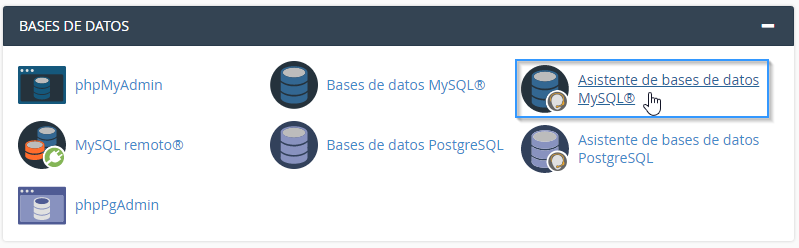
Primero introduce el nombre de la base de datos y pulsa sobre «Siguiente paso»:

Ahora introduce el usuario que tendrá acceso a esta base de datos y su contraseña. Luego pulsa en «Crear usuario».
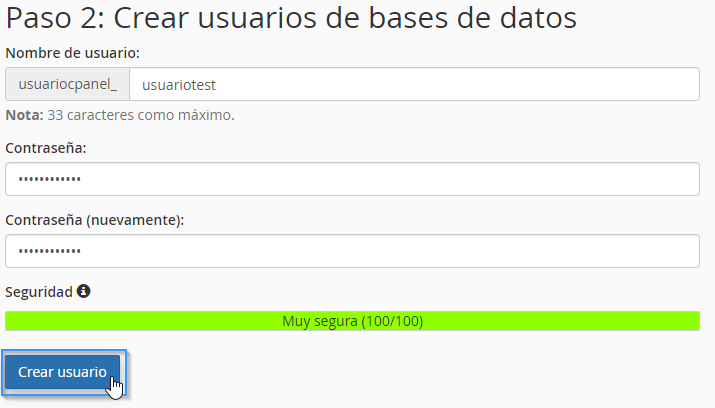
Selecciona los permisos que le darás a ese usuario y pulsa en «Siguiente paso». Si dudas en los permisos que debes establecer, te recomendamos que le asignes todos los permisos.
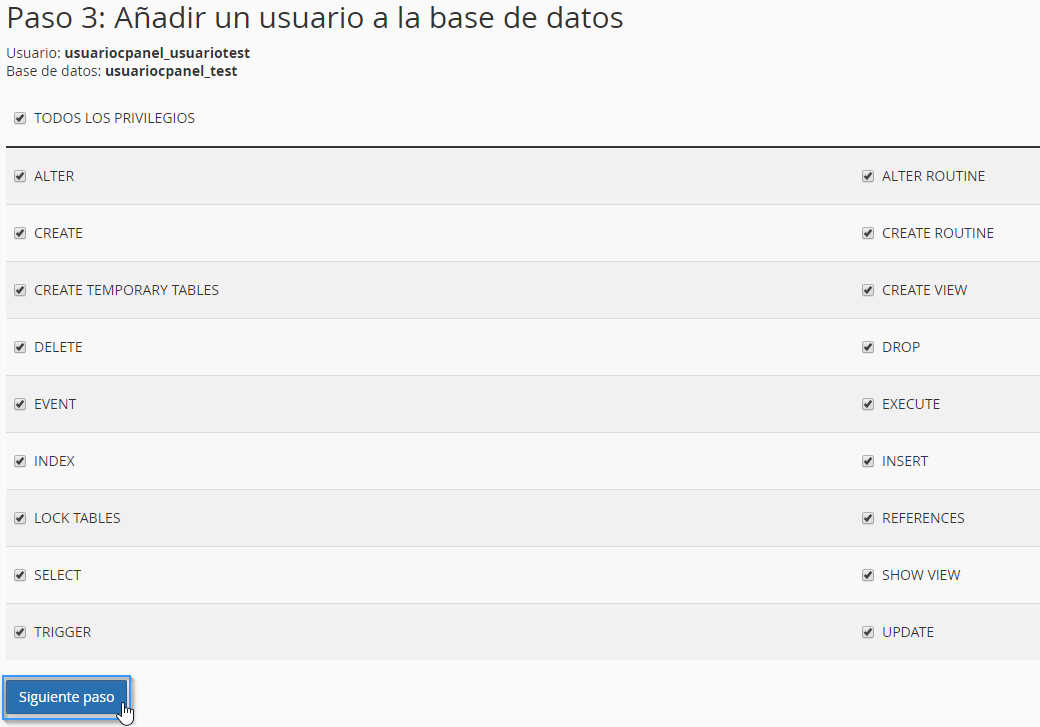
Así de sencillo tendrás creada tu base de datos con usuario asignado y sus permisos.
Crear una base de datos a través de Bases de datos MySQL
Puedes crear la base de datos accediendo directamente a la sección «Bases de datos MySQL». Establece el nombre en el campo «Crear una nueva base de datos» y, a continuación, pulsa en «Crear base de datos».
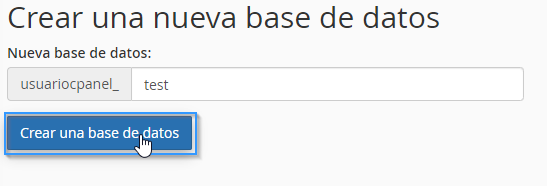
Debes tener en cuenta que este proceso solamente crea la base de datos MySQL. Tendrías que crear un usuario para el acceso a esa base de datos y asignarle privilegios para poder trabajar con ella de forma correcta. Puedes ver como configurarlo en el punto 1 de Problemas de conexión MySQL.
Cómo eliminar una base de datos
Para eliminar o borrar una base de datos, en la sección «Bases de datos MySQL», pulsa en el enlace «Eliminar» de la base de datos correspondiente:
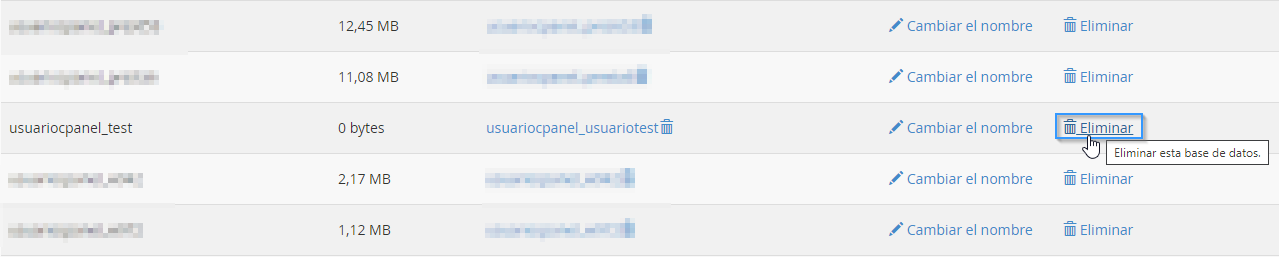
Si el usuario que tenía permisos sobre esa base de datos ya no se está utilizando, podrás eliminarlo en la sección “Usuarios actuales”, en esa misma pantalla.
Cómo exportar o hacer una copia de una base de datos MySQL
Si queremos exportar una base de datos MySQL o realizar una copia de seguridad, podemos hacerlo a través de PHPMyAdmin de una forma sencilla:
- Accede a PHPMyAdmin desde cPanel.

- Selecciona la base de datos a exportar en el listado que se muestra a la derecha.
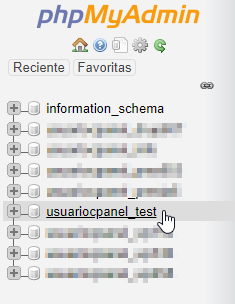
- Ahora, en el menú superior, selecciona «Exportar».

- Deja seleccionado el método de exportación en «Rápido», el formato en «SQL» y pulsa en el botón «Continuar».
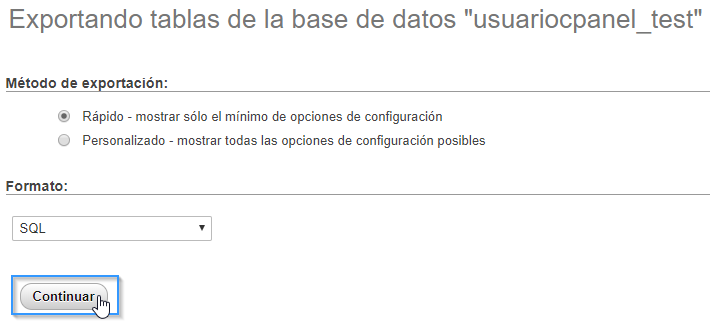
Descargarás de forma automática un fichero .sql con el nombre de la base de datos.
Cómo importar o restaurar una base de datos MySQL
Con phpMyAdmin también podemos importar una base de datos MySQL. La importación nos sirve para restaurar una copia de seguridad que hemos exportado previamente o para realizar migraciones entre servidores.
Para importar la base de datos MySQL sigue estos pasos:
- Accede a PHPMyAdmin desde cPanel.

- Selecciona la base de datos donde quieras importar el contenido a la derecha.
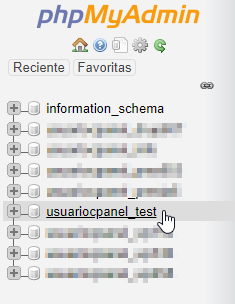
- Ahora, en el menú superior selecciona «Importar».

- Pulsa en el botón «Seleccionar archivo» y sube el fichero .sql que quieras importar.
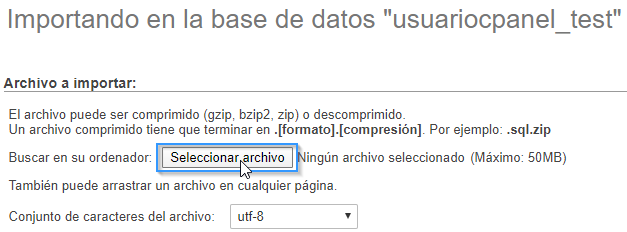
- Mantén la configuración de importación que te aparece por defecto y pulsa en «Continuar».
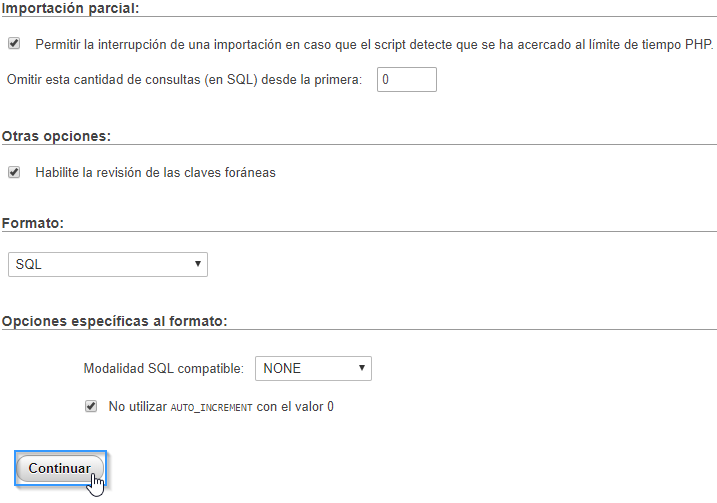
Si no se detectan errores, se mostrará el aviso de «Importación ejecutada exitosamente».